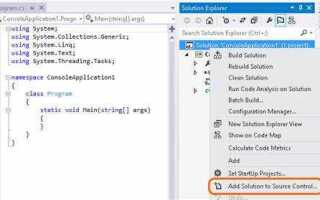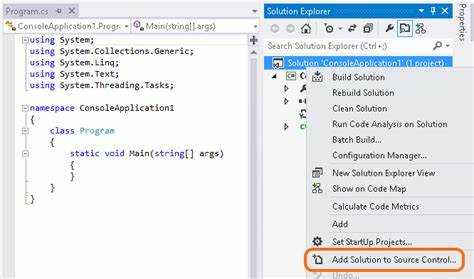
Закрытие проекта в Visual Studio Code – задача, которая требует не просто закрытия вкладок, а правильного управления сессией и ресурсами редактора. В VS Code проект представляет собой набор открытых папок и рабочих пространств, и чтобы избежать потери данных или замедления работы, необходимо использовать встроенные механизмы закрытия.
Первое правило – всегда сохраняйте изменения перед закрытием. VS Code автоматически предлагает сохранить файлы, но ручная проверка перед выходом помогает избежать незапланированных потерь. Для быстрого сохранения всех открытых файлов используйте сочетание Ctrl + K, S (Windows/Linux) или Cmd + K, S (macOS).
Для полного закрытия проекта рекомендуется не просто закрыть вкладки, а использовать команду «Закрыть папку» (Close Folder) или закрыть рабочее пространство. Это освобождает память и исключает возможные конфликты при открытии новых проектов.
Если вы работаете с несколькими рабочими пространствами, переключайтесь между ними через меню File > Open Recent или через командную палитру. Это позволяет быстро сохранять контекст и закрывать проекты без лишних операций.
Как сохранить все изменения перед закрытием проекта
Для сохранения изменений в Visual Studio Code перед закрытием проекта используйте сочетание клавиш Ctrl+S (Windows/Linux) или Cmd+S (Mac) для быстрого сохранения активного файла. Чтобы сохранить все открытые файлы, нажмите Ctrl+K S или выберите в меню «Файл» пункт «Сохранить все».
При работе с большим количеством файлов рекомендуется включить автосохранение. Для этого откройте настройки (Ctrl+,), найдите параметр files.autoSave и установите значение afterDelay. Это обеспечит автоматическое сохранение через несколько секунд после изменения файла, минимизируя риск потери данных.
Перед закрытием проекта обязательно проверьте статус файлов в боковой панели «Источник контроля» (Source Control). Незакоммиченные изменения лучше сохранить и закоммитить, если проект использует Git, чтобы избежать конфликтов и потери данных при последующих сессиях.
При закрытии VS Code система обычно предлагает сохранить несохранённые файлы. Чтобы не пропустить эти уведомления, избегайте принудительного завершения работы программы и закрывайте её через меню «Файл» → «Закрыть окно» или стандартную кнопку закрытия.
Если проект связан с удалённым репозиторием, после сохранения изменений выполните команду git push для синхронизации локальных правок с удалённым сервером.
Способы закрытия текущей рабочей папки в VS Code
В Visual Studio Code закрыть рабочую папку можно несколькими способами, каждый из которых подходит под разные сценарии.
Меню «Файл» → «Закрыть папку» – самый очевидный метод. Он мгновенно закрывает текущий проект и оставляет окно VS Code открытым без активной папки. Удобно, если нужно быстро переключиться на другой проект.
Команда через палитру команд: нажмите Ctrl+Shift+P (Cmd+Shift+P на macOS), введите «Close Folder» и выберите соответствующий пункт. Этот способ быстрее, если вы предпочитаете клавиатурные команды без использования мыши.
Открытие новой папки автоматически закрывает текущую. При выборе «Файл» → «Открыть папку» и выборе новой директории, текущий проект выгружается, что служит альтернативой закрытию папки.
Закрытие окна VS Code (Alt+F4 или Cmd+Q) полностью завершает сеанс и закрывает все открытые проекты. Этот способ актуален, если требуется полностью завершить работу.
Используйте подходящий способ в зависимости от текущей задачи: для простого закрытия папки – меню или палитра команд, для переключения между проектами – открытие новой папки, для полного завершения работы – закрытие окна.
Как закрыть все открытые файлы одним действием
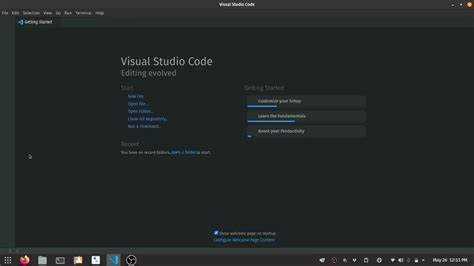
В Visual Studio Code закрыть все открытые редакторские вкладки можно через контекстное меню. Для этого кликните правой кнопкой мыши на любой открытой вкладке и выберите пункт «Закрыть все». Этот способ мгновенно закрывает все файлы, оставляя рабочую область пустой.
Альтернативный метод – использование сочетания клавиш. Нажмите Ctrl + K, затем быстро Ctrl + W (последовательно, не одновременно). Это закроет все открытые вкладки в активном редакторе.
Если нужно закрыть все вкладки, кроме текущей, применяйте команду «Закрыть другие» из контекстного меню, что позволяет сосредоточиться на одном файле, быстро убрав лишние.
Для автоматизации можно настроить пользовательские сочетания клавиш через Keyboard Shortcuts, например, назначить отдельное сочетание для команды workbench.action.closeAllEditors. Это ускорит процесс, особенно при частом закрытии множества файлов.
В расширениях, таких как Project Manager, доступна команда закрытия всех файлов, связанных с проектом, что помогает быстро подготовить рабочую область для новой задачи.
Использование командной палитры для закрытия проекта
Командная палитра в Visual Studio Code – мощный инструмент для быстрого управления рабочей средой без необходимости поиска пунктов меню. Для закрытия проекта откройте палитру комбинацией клавиш Ctrl+Shift+P (Windows/Linux) или Cmd+Shift+P (macOS).
В появившейся строке начните вводить «Close Folder» или «Close Workspace». Команда File: Close Folder закроет текущую открытую папку с проектом, а File: Close Workspace применима, если используется рабочее пространство (workspace) с несколькими папками. Выберите соответствующую команду и нажмите Enter.
Этот метод гарантирует, что все открытые файлы и процессы, связанные с проектом, будут корректно завершены. При закрытии рабочего пространства все включённые папки исчезнут из текущей сессии, что особенно удобно при работе с мультипроектами.
Использование командной палитры исключает лишние клики и снижает риск случайного закрытия окна редактора. Для повторяющихся операций рекомендуется создать собственные сочетания клавиш через настройки VS Code, что ускорит процесс закрытия проектов.
Как настроить автоматическое сохранение при закрытии проекта
Visual Studio Code не имеет встроенной функции автоматического сохранения именно при закрытии проекта, но можно настроить автоматическое сохранение файлов в целом, что решает задачу сохранения изменений перед выходом.
Для включения автосохранения откройте настройки (Ctrl + ,) и в строке поиска введите «auto save». В разделе Files: Auto Save выберите режим onFocusChange или onWindowChange. Эти параметры сохраняют файлы при переключении между окнами или вкладками, что минимизирует риск потери изменений при закрытии.
Режим afterDelay с заданным интервалом в миллисекундах (Files: Auto Save Delay) полезен, если хотите, чтобы файлы сохранялись автоматически через определённое время без вашего участия.
Для дополнительной гарантии сохранения при закрытии VS Code установите расширение «Save on Close». Оно автоматически сохраняет все открытые файлы при закрытии редактора, что исключает необходимость вручную сохранять изменения.
Также можно настроить запуск скриптов через Tasks или использовать пользовательские команды в settings.json для более тонкой автоматизации сохранения перед закрытием.
Проверяйте в настройках параметр files.hotExit. Значение onExitAndWindowClose сохраняет несохранённые изменения во временном хранилище при выходе, что позволяет восстановить файлы при следующем запуске.
Итог: комбинируйте автосохранение в настройках, расширения и функцию hotExit для максимально надёжного сохранения данных при закрытии проекта в VS Code.
Как закрыть проект с помощью горячих клавиш
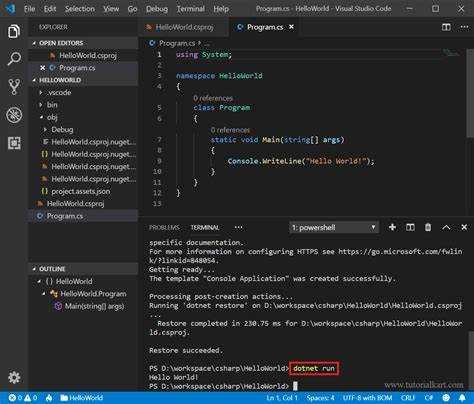
Для быстрого закрытия текущего проекта в Visual Studio Code используйте сочетание Ctrl + K затем Ctrl + F. Это закроет все открытые файлы и папки, эффективно завершив сессию проекта без необходимости вручную закрывать каждый элемент.
Если нужно закрыть только текущее окно редактора, нажмите Ctrl + W. При работе с несколькими окнами VS Code это позволит быстро избавиться от активного окна проекта.
Для закрытия всех открытых окон VS Code одновременно используйте Alt + F4 – стандартное сочетание для закрытия программ в Windows. В macOS аналогично работает Cmd + Q.
При закрытии проекта с горячими клавишами рекомендуется сохранить все изменения заранее с помощью Ctrl + S, чтобы избежать потери данных. Автосохранение можно активировать в настройках, чтобы сократить количество ручных действий.
Особенности закрытия многокорневых рабочих пространств
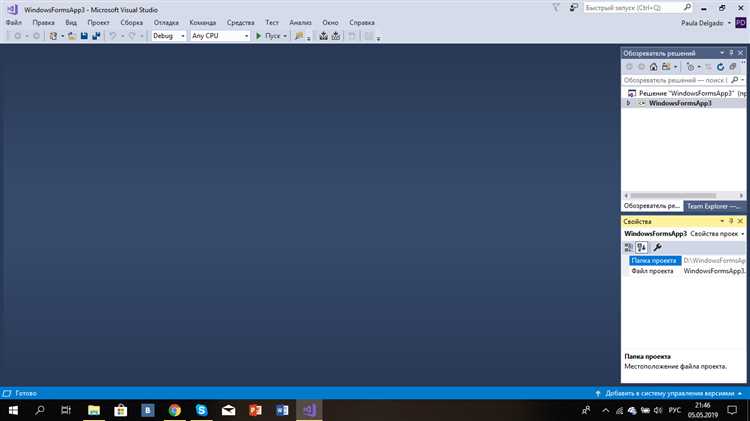
В многокорневом рабочем пространстве (Multi-root Workspace) в Visual Studio Code одновременно открыто несколько проектов в одном окне. Закрытие такой сессии требует внимания к сохранению состояния и корректному выходу.
- Перед закрытием убедитесь, что файл .code-workspace сохранён. Он хранит пути к папкам и настройки, привязанные к рабочему пространству.
- Чтобы закрыть всё рабочее пространство, выберите Файл → Закрыть рабочее пространство. Это завершит текущую сессию без выхода из программы.
- Если выбрано Файл → Закрыть окно, Visual Studio Code закроет все открытые проекты и окно редактора, но без сохранения изменений в файле рабочей области.
- Закрытие отдельных папок не приведёт к завершению всей сессии. Для полного закрытия нужно использовать именно опцию закрытия всей области или окна.
Автоматическое восстановление предыдущей сессии зависит от параметра window.restoreWindows в settings.json. Если установлено «all» или «preserve», многокорневое пространство будет восстановлено при следующем запуске.
Для отключения восстановления установите значение «none». Это позволяет всегда начинать с чистого окна, избегая случайной загрузки ненужных проектов.
Что делать, если проект не закрывается или зависает
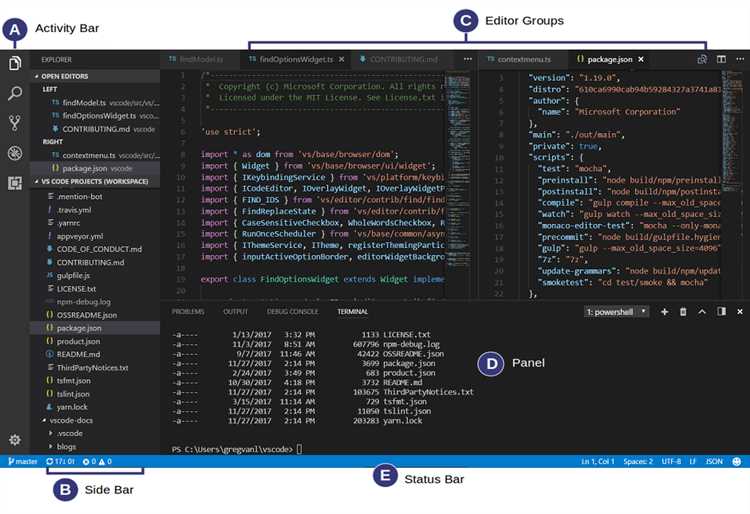
Если Visual Studio Code не закрывает проект или перестает отвечать, выполните следующие действия:
- Нажмите Ctrl + Shift + Esc, откройте Диспетчер задач и завершите процесс Code.exe.
- Проверьте наличие расширений, вызывающих сбои. Перезапустите VS Code с отключёнными расширениями командой:
code —disable-extensions
- Очистите временные файлы проекта: закройте VS Code, перейдите в папку .vscode проекта и удалите файл workspaceStorage, если он есть.
- Удалите кэш:
- Закройте редактор.
- Перейдите в %APPDATA%\Code\Cache (Windows) или ~/.config/Code/Cache (Linux).
- Удалите содержимое папки.
- Проверьте журнал ошибок: Help → Toggle Developer Tools, вкладка Console. Ошибки укажут, что мешает завершению.
- Обновите VS Code до последней версии: Help → Check for Updates.
- Если проект подключён к удалённому серверу (SSH, WSL), отключитесь от сеанса вручную: Remote → Close Remote Connection.
Если проблема повторяется, создайте новый профиль без настроек: F1 → Preferences: Create Profile, выберите Empty и перезапустите редактор.
Вопрос-ответ:
Как правильно закрыть проект в Visual Studio Code, чтобы не потерять данные?
Для сохранения всех изменений перед закрытием проекта в Visual Studio Code нужно убедиться, что все открытые файлы сохранены. Это можно сделать с помощью комбинации клавиш Ctrl+S для каждого файла или Ctrl+K, затем S — для сохранения всех сразу. После этого можно закрыть саму программу или конкретное окно с проектом. Если использовать стандартное закрытие, Visual Studio Code предложит сохранить несохранённые изменения, чтобы ничего не потерять.
Можно ли быстро закрыть проект и открыть другой без перезапуска Visual Studio Code?
Да, можно. В Visual Studio Code достаточно закрыть текущую папку или рабочее пространство через меню «Файл» → «Закрыть папку» (или «Close Folder»). После этого откройте новую папку с другим проектом через «Файл» → «Открыть папку». Перезапуск программы при этом не требуется, и работа продолжается без задержек.
Как закрыть все открытые вкладки и окна в Visual Studio Code одной командой?
Чтобы закрыть все открытые вкладки, можно использовать сочетание клавиш Ctrl+K, затем Ctrl+W. Если нужно закрыть все окна Visual Studio Code, это делается стандартным способом для вашей операционной системы: например, Alt+F4 на Windows. Но помните, что для сохранения данных лучше сначала сохранить все открытые файлы.
Что происходит с настройками и расширениями проекта после закрытия Visual Studio Code?
Настройки редактора и установленные расширения сохраняются отдельно от текущего проекта и не удаляются при закрытии Visual Studio Code. Поэтому после повторного открытия редактора все ваши настройки и расширения остаются доступными. Конкретные настройки, привязанные к проекту, хранятся в файлах конфигурации внутри папки проекта и не исчезают после закрытия.
Можно ли настроить автоматическое закрытие проекта или вкладок при выходе из Visual Studio Code?
Visual Studio Code не закрывает проекты автоматически, но есть настройки, которые помогают управлять поведением вкладок и окон при выходе. Например, параметр «files.hotExit» позволяет сохранить несохранённые файлы и восстановить их при следующем запуске. Также можно настроить закрытие вкладок после определённого времени бездействия с помощью расширений, но штатного автоматического закрытия проекта нет.